Incorporare un collegamento in un quiz online può offrire diversi vantaggi, a seconda dell’intento dietro la sua inclusione e del contesto del quiz.
Ecco alcuni vantaggi derivanti dall’aggiunta di un collegamento a un quiz online:
1. Fornire informazioni aggiuntive: un collegamento può indirizzare i partecipanti a spiegazioni, articoli o materiali di riferimento più dettagliati relativi a una domanda o un argomento. Ciò può essere particolarmente utile in contesti educativi in cui l’obiettivo è l’apprendimento, non solo la valutazione.
2. Integrazione multimediale: se la piattaforma di quiz non supporta nativamente i contenuti multimediali, i collegamenti possono indirizzare gli utenti a immagini, video o audio che integrano una domanda o migliorano l’esperienza di partecipazione al quiz.
3. Feedback e risorse: nei quiz didattici, dopo aver risposto a una domanda difficile, puoi fornire un collegamento a risorse per gli studenti che desiderano approfondire o necessitano di ulteriori chiarimenti sull’argomento.
4. Credibilità della fonte: se il quiz riguarda argomenti controversi o altamente concreti, fornire collegamenti a fonti attendibili può aumentare la credibilità del quiz.
5. Raccolta dati: se integrati con altri strumenti, i collegamenti possono guidare gli utenti a moduli o siti in cui possono fornire feedback, iscriversi a ulteriori corsi o partecipare ad attività correlate.
6. Monetizzazione: per i quiz utilizzati in contesti di marketing o aziendali, i collegamenti possono indirizzare gli utenti a pagine di prodotto, prodotti di affiliazione o altre risorse che generano entrate.
Ti potrebbe interessare sapere
Crea un quiz/valutazione con valutazione automatica senza alcuna codifica: prova OnlineExamMaker oggi!
7. Condivisione sui social: i collegamenti possono consentire agli utenti di condividere i propri risultati, feedback o il quiz stesso sui social media, ampliando la portata e il coinvolgimento del quiz.
8. Branding e notorietà: per le aziende, i collegamenti possono indirizzare i partecipanti al quiz al sito Web principale, alle pagine dei prodotti o ad altri materiali di branding, aumentando la notorietà e le potenziali conversioni.
Indice
- Parte 1: come posso includere un collegamento in un quiz su un modulo Google?
- Parte 2: OnlineExamMaker: un’alternativa gratuita allo strumento di quiz di Moduli Google per insegnanti
- Parte 3: Guida passo passo per creare un quiz con collegamento ipertestuale in OnlineExamMaker
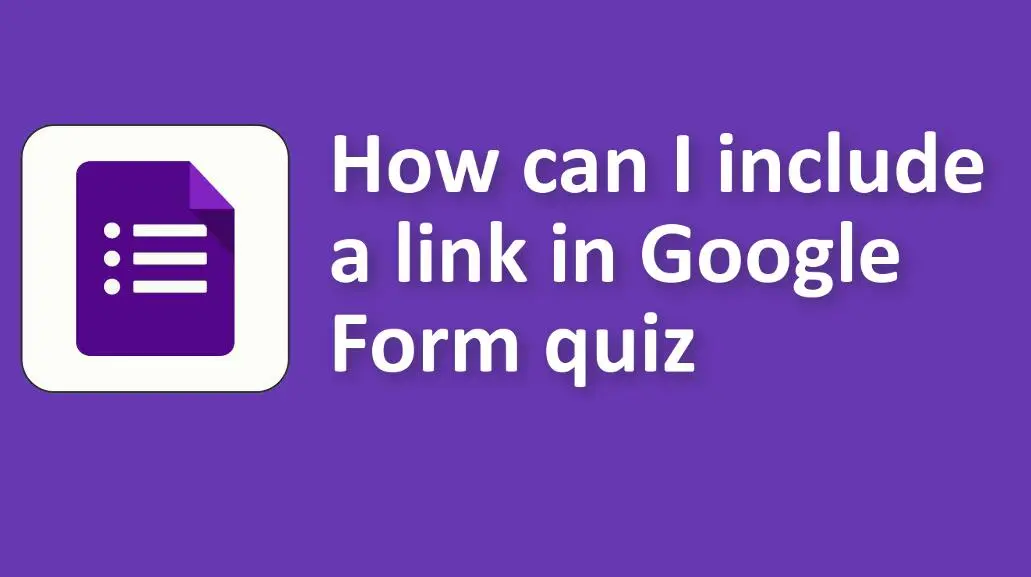
Come includere un collegamento nel quiz del modulo Google?
Per includere un collegamento in un modulo Google o in un quiz, puoi inserirlo in varie aree di testo, tra cui la descrizione del modulo, le domande o le descrizioni delle sezioni.
Ecco come aggiungere un collegamento ipertestuale selezionabile:
1. Apri il tuo modulo Google:
• Vai su Google Forms e apri il quiz in cui vuoi inserire il link.
2. Scegli dove aggiungere il collegamento:

• Puoi aggiungere il collegamento a diversi posti:
# Il titolo o la descrizione del modulo.
# Il testo di una domanda.
# La descrizione di una sezione.
# Un’opzione per domande a scelta multipla (anche se questo non è tipico).
3. Inserimento del collegamento:
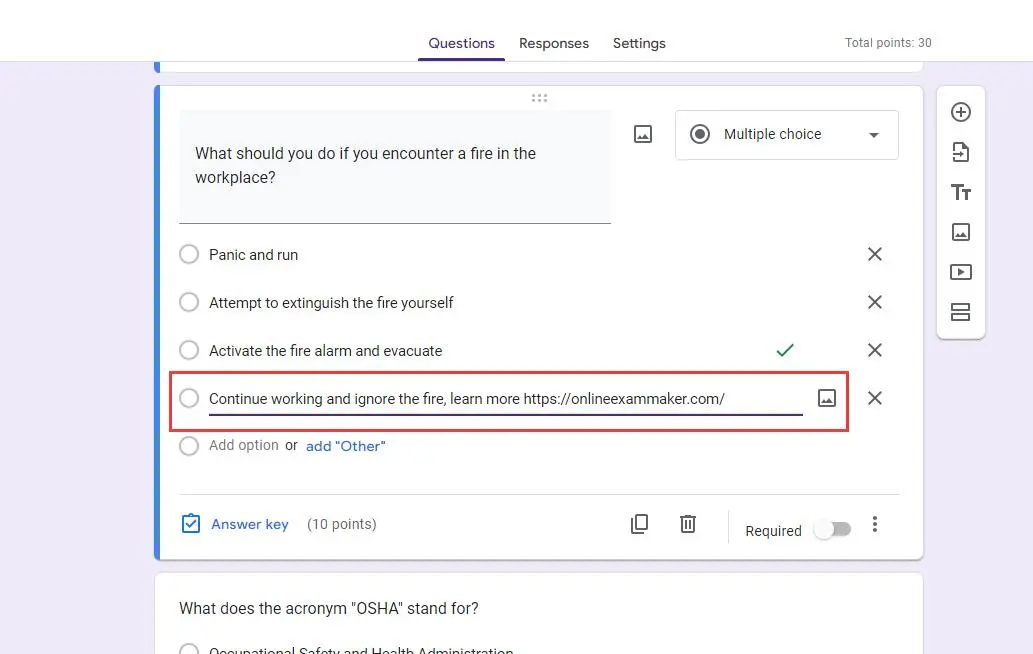
• Fare clic sull’area di testo in cui si desidera aggiungere il collegamento.
• Digitare o incollare il testo che si desidera visualizzare per il collegamento ipertestuale.
• Evidenziare il testo appena inserito.
• Fare clic sull’icona del collegamento a catena visualizzata nella barra degli strumenti di formattazione a comparsa. Questa è l’opzione “Inserisci collegamento”.
• Apparirà una casella in cui puoi incollare o digitare l’URL a cui desideri collegarti. Dopo aver inserito l’URL, fai clic su “Applica” o premi Invio.
4. Controlla il collegamento:
• Per garantire che il collegamento funzioni correttamente, visualizzare l’anteprima del modulo facendo clic sull’icona a forma di occhio nella parte superiore dello schermo. Ciò ti consente di visualizzare il modulo come farebbero gli intervistati. Fare clic sul collegamento per assicurarsi che indirizzi all’URL corretto.
5. Finendo:
• Una volta che sei soddisfatto, salva il modulo o continua a modificarlo secondo necessità.
Ora, quando gli utenti accedono al modulo, potranno fare clic sul collegamento ed essere indirizzati alla pagina Web specificata.
OnlineExamMaker: un’alternativa gratuita allo strumento di quiz di Moduli Google per insegnanti
Con OnlineExamMaker, i tradizionali esami cartacei vengono sostituiti con valutazioni online sicure, personalizzabili e interattive. Questa piattaforma fornisce a educatori e amministratori gli strumenti per costruire un’ampia gamma di tipi di valutazione, dai test a scelta multipla ai compiti complessi a risposta aperta, consentendo una valutazione completa delle conoscenze e delle competenze degli studenti.
Cosa rende unico OnlineExamMaker?
Quiz su dispositivo mobile: sostieni un esame online su qualsiasi dispositivo, inclusi telefono cellulare, tablet, laptop, desktop. Supporta gli utenti nella scansione di un codice QR per accedere all’esame online.
Editor di domande: formatta facilmente il testo e aggiungi contenuti multimediali alle tue domande per creare un’esperienza di test interattiva.
Banca delle domande casuale: carica manualmente o in blocco le domande nella nostra banca delle domande. Ogni volta che qualcuno inizia un esame, il sistema randomizza automaticamente le domande.
Crea il tuo prossimo quiz/esame con OnlineExamMaker
Guida passo passo per creare un quiz con collegamento ipertestuale in OnlineExamMaker
Passaggio 1: accedi a OnlineExamMaker
Passaggio 2: aggiungi domande

Scegli il tipo di domanda che desideri aggiungere (ad esempio, scelta multipla, vero/falso, riempi gli spazi vuoti, ecc.).
Passaggio 3: crea un nuovo quiz

Crea un nuovo quiz, quindi inserisci le informazioni del quiz e configura le impostazioni del quiz.
Passaggio 4: salva e condividi

Puoi quindi condividere il quiz con il tuo pubblico utilizzando un collegamento diretto, incorporarlo in un sito Web o condividerlo tramite e-mail.